- 보안 정보
- 터보백신에서 알려드리는 최신 보안 이슈 , 보안 관련 정보를 확인할 수 있습니다.
- 제목
- Process Explorer - 이용하기
- 등록일
- 2010/11/25
- 조회
- 113721
Process Explorer을 이용하면 이상 프로그램 동작확인 인젝션된 파일확인 프로세스 강제 종료 등을 하실 수 있습니다. 이중에 Process Explorer을 이용하여 프로그램 확인 및 인젝션 된 dll파일의 검색을 알려 드리겠습니다.
우선 프로그램을 다운 받으셔야겠죠^^
[프로그램 다운]
1. [시작]-[실행]을 선택 www.sysinternals.com을 입력 후 확인을 선택합니다.
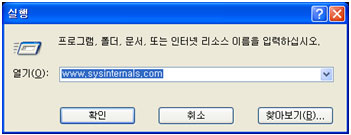
2. 사이트 안에 있는 Process Explorer을 선택 합니다.
.jpg)
3. 화면 좌측의 Download Process Explorer을 선택 합니다.
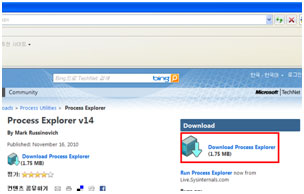
4. 다운 받은 파일을 압축을 풀면 procexp.exe 파일이 생성됩니다.
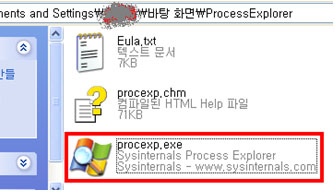
[ 프로그램 활용 -의심 프로그램 확인하기- ]
1. procexp.exe 파일을 실행 합니다..

2. Description(프로그램 설명) 및 Company Name(회사 명)을 확인 합니다
è 정상 프로그램 중에도 공란인 경우가 있지만, 대체적으로 좋지 못한 프로그램의 경우 Description 과 Company Name에 공란인 경우가 많습니다. (최상단의 System Idle Process 와 System 부분은 공란이 정상입니다)
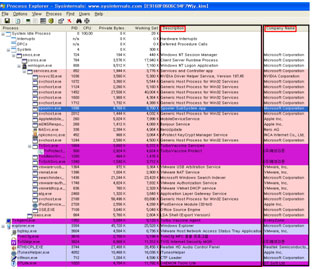
3. 프로그램 경로를 확인 합니다.
è 해당 프로그램에서 우 클릭 Properties 선택 합니다.(이상 프로그램이 없는 관계로 자사프로그램을 선택했습니다.)
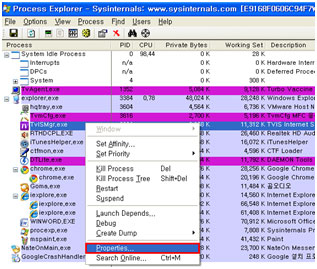
4. 이미지 경로를 확인 합니다.
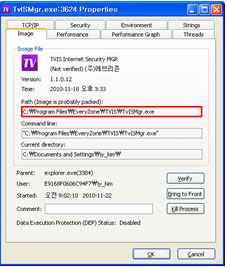
5. 실행중인 프로세스 종료
è 해당 프로그램에서 우클릭 후 Kill Process 또는 KillProcess Tree(상위 프로그램에서 전체 종료 시 사용)를 선택합니다.
è 프로그램이 실행이 되고 있으면 프로그램을 실행 시키는 파일을 삭제 하실 수 없으니 삭제 전에 먼저 프로세스를 종료하셔야 합니다.
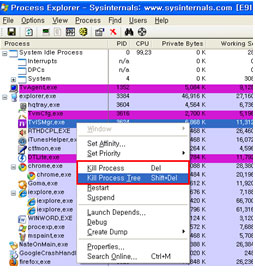
6. 8번에서 확인 하셨던 해당 경로로 들어가 언 인스톨 또는 실행파일을 삭제 하실 수 있습니다
[ 프로그램 활용 –파일 찾기- ]
1. procexp.exe 파일을 실행 합니다..
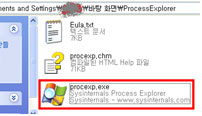
2. [Find]-[Find Handle or dll..]을 선택 합니다.
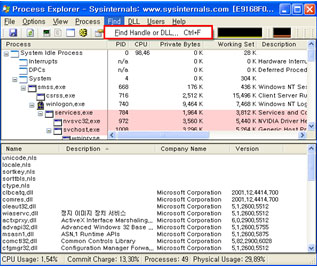
3. 검색할 파일명을 입력, Search를 클릭 하시면 해당파일이 실행되는 위치를 확인하실 수 있습니다
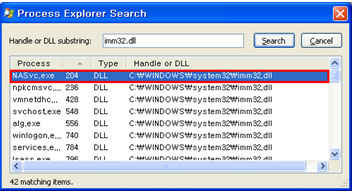
4. 검색된 내용을 클릭하시면 해당 프로그램이 실행되고있는 위치로 이동이됩니다
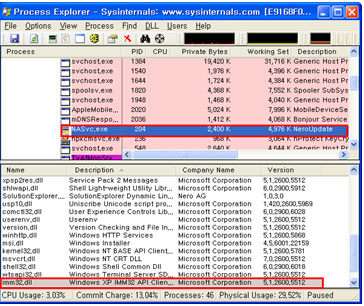



 공식블로그
공식블로그

